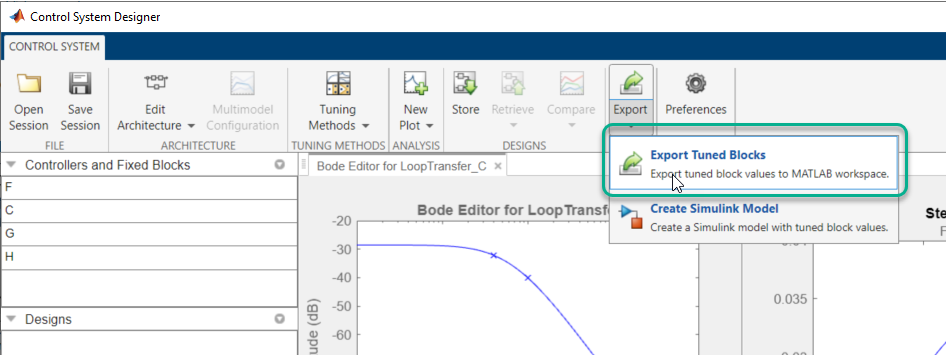Control System Designer
Diseñe controladores de única entrada y única salida (SISO)
Descripción
Con la app Control System Designer puede diseñar controladores de única entrada y única salida (SISO) para sistemas de retroalimentación modelados en MATLAB® o Simulink® (requiere Simulink Control Design™).
Con esta app puede:
Diseñar controladores utilizando:
Editores gráficos interactivos de diagramas de Bode, lugar de las raíces y Nichols para añadir, modificar y eliminar ceros, polos y ganancias de los controladores
Ajuste PID, LQG o IMC automatizado
Ajuste basado en la optimización (requiere Simulink Design Optimization™)
Loop shaping automatizado
Ajustar compensadores para arquitecturas de control de uno o varios lazos.
Analizar diseños de sistemas de control utilizando respuestas en los dominios del tiempo y la frecuencia, como respuestas al escalón y mapas de polos y ceros.
Comparar gráficas de respuesta correspondientes a múltiples diseños de sistemas de control.
Diseñar controladores para aplicaciones de control multimodelo.
Abrir la aplicación Control System Designer
Barra de herramientas de MATLAB: En la pestaña Apps, en Control System Design and Analysis, haga clic en el icono de la app.
Línea de comandos de MATLAB: introduzca
controlSystemDesigner.Barra de herramientas de Simulink: En la pestaña Apps, en Control Systems, haga clic en el icono de la app.